Ps菜单:编辑/首选项
Edit/Preferences
快捷键:Ctrl + K
Photoshop 首选项中的"工作区" Workspace选项卡允许用户自定义 Photoshop 的用户界面和工作环境,以提高工作效率和满足个人偏好。
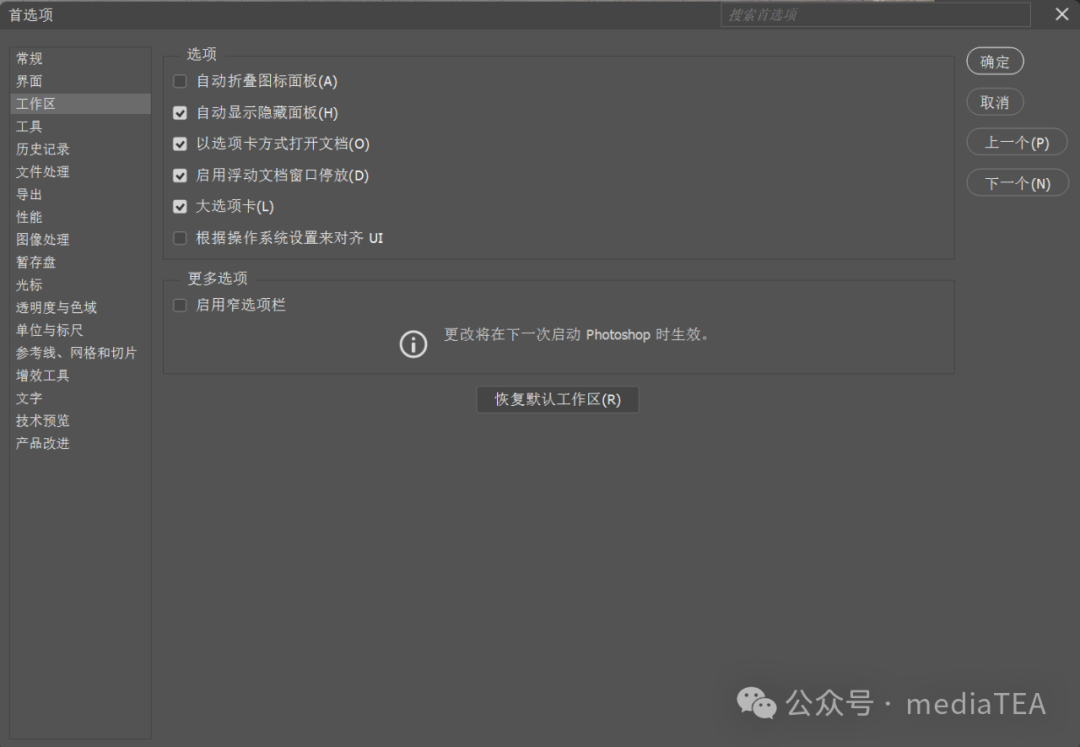
选项
Options
自动折叠图标面板 (A)
Auto-Collapse Iconic Panels
默认不勾选。
若勾选,当点击 Photoshop 任意其他位置时,将会把已经打开的以图标形式显示的面板自动折叠回图标形式。这样可帮助节省屏幕空间,并保持界面简洁。
自动显示隐藏面板 (H)
Auto-Show HIdden Panels
默认勾选。
在全屏模式(快捷键:F)下,面板是隐藏的。当将鼠标滑动到屏幕两侧时,将自动显示这些隐藏的面板。或者,按 Tab 键来显示或隐藏面板。
以选项卡方式打开文档 (O)
Open Documents as Tabs
默认勾选。
打开的文档会以选项卡的形式(而不是以浮动窗口的方式)显示在工作区顶部。当打开多个文档时,这样就保持界面简洁,也便于在多个文档之间切换。
启用浮动文档窗口停放 (D)
Enable Floating Document Window Docking
默认勾选。
在拖动浮动的文档窗口时可将其作为选项卡停放在其它窗口中。
若拖动时加按 Ctrl 键,相当于未启用此项功能。
大选项卡 (L)
Large Tabs
默认勾选。
增加工作区选项卡及面板的高度,标题栏更加显眼。
根据操作系统设置来对齐 UI
Align UI according to OS settings
默认不勾选。
若勾选,Photoshop 的用户界面将根据操作系统的设置,对齐 UI(例如,各种菜单)。适用于 Windows 10 或更高版本的操作系统。
更多选项
More Options
启用窄选项栏
Enable Narrow Options Bar
默认不勾选。
若启用后,工具选项栏的高度会缩小,减少垂直空间的占用,适合较小的显示器且需要最大化工作区域的用户。
若更改此选项,需要重启 Photoshop 才能生效。
恢复默认工作区 (R)
Restore Default Workspaces
当删除了 Photoshop 自带的工作区(比如,基本功能、图形和 Web、绘画、摄影等),可以通过此按钮来恢复。
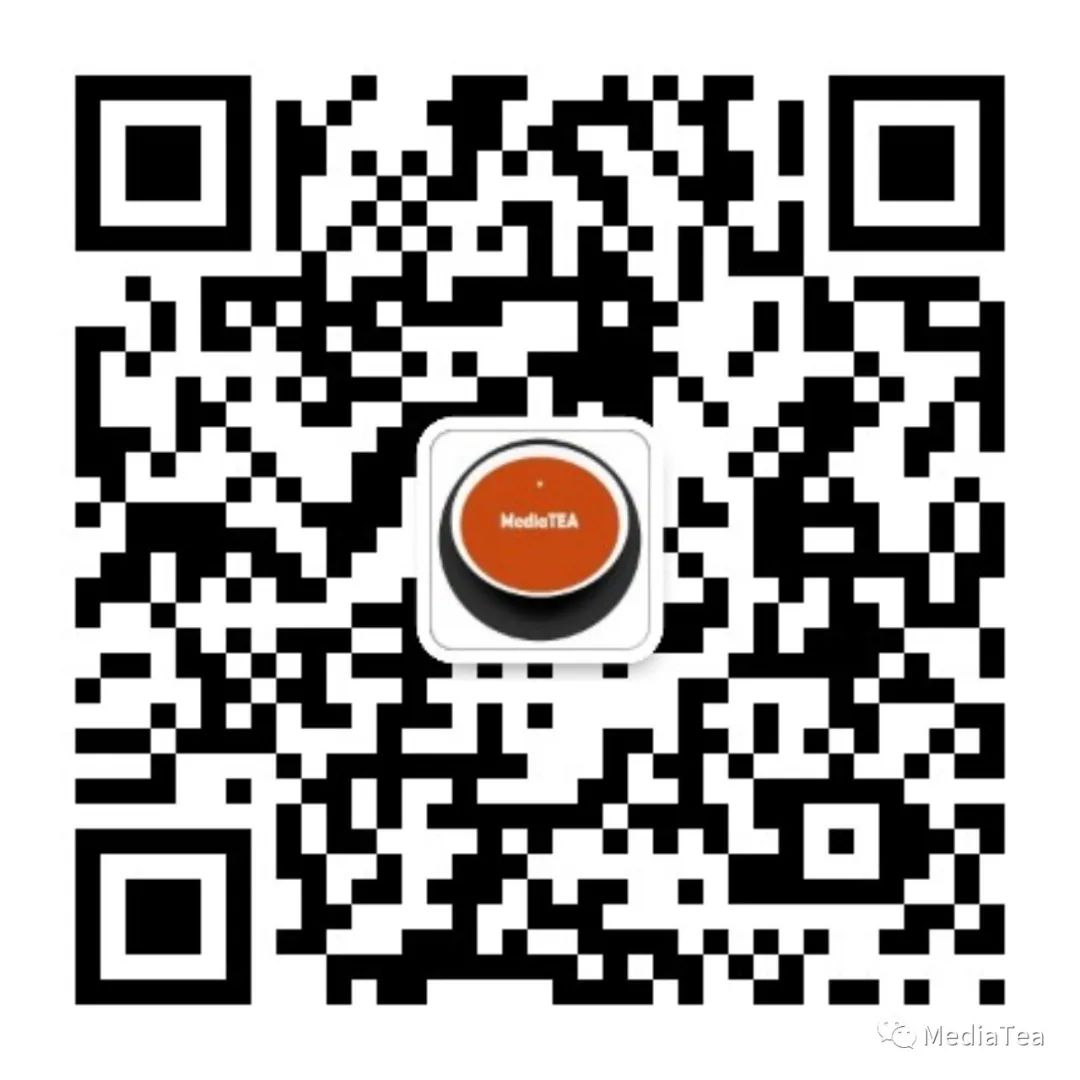
"点赞有美意,赞赏是鼓励"